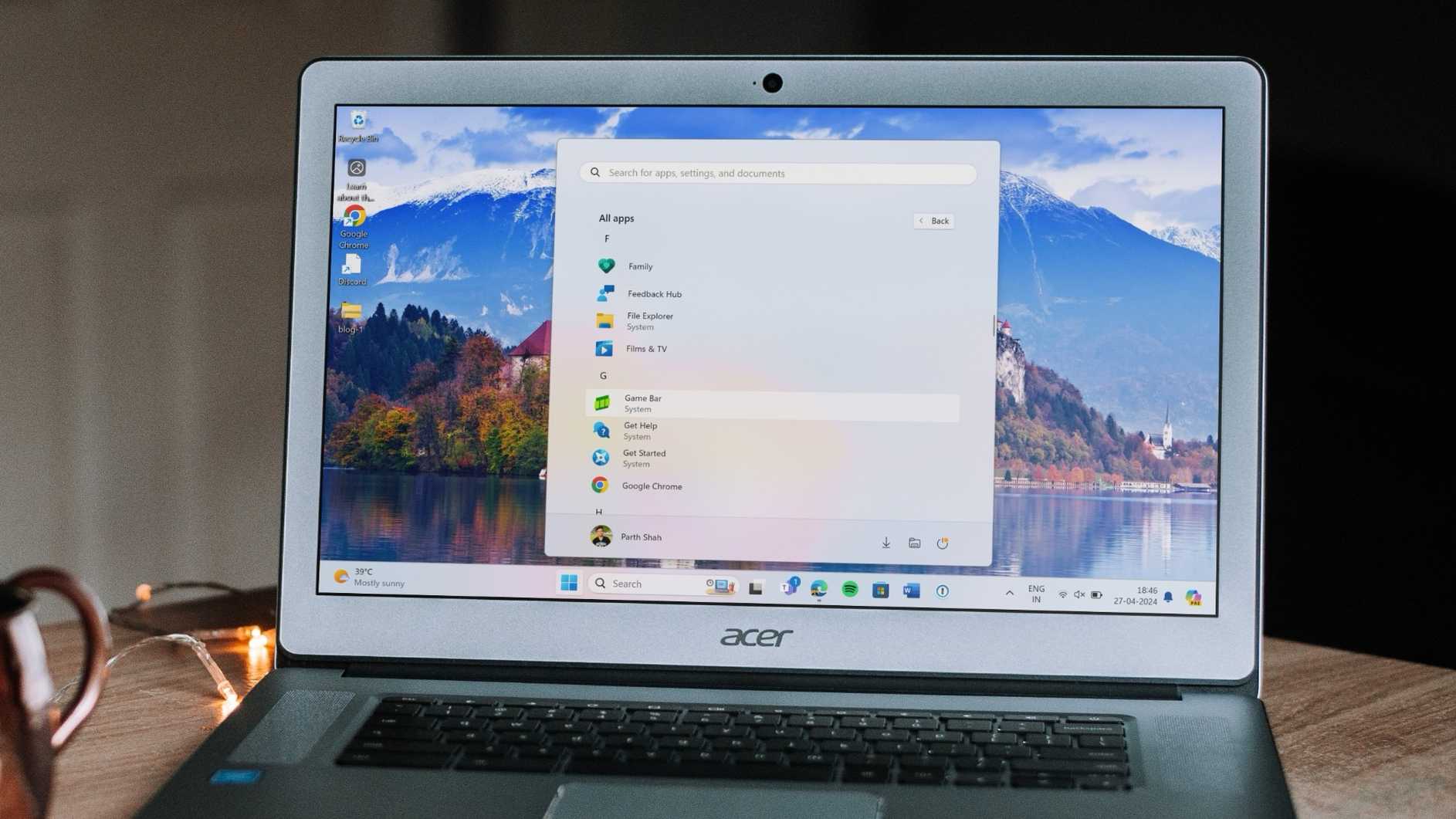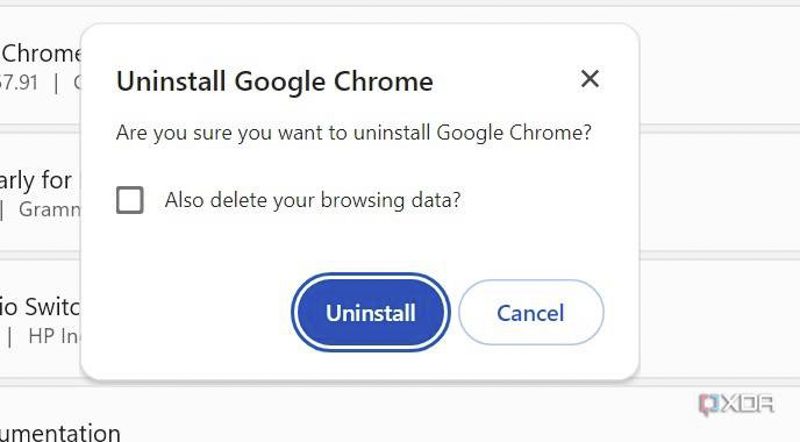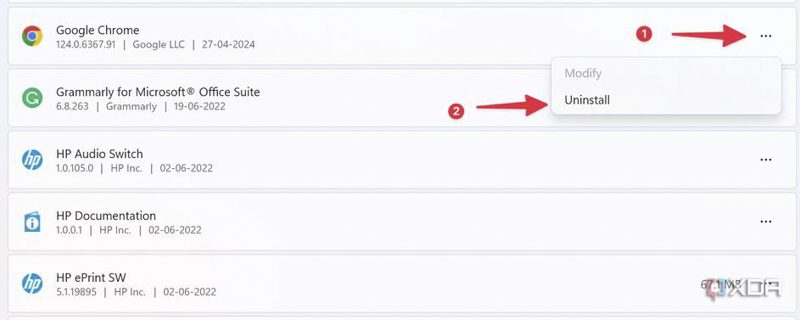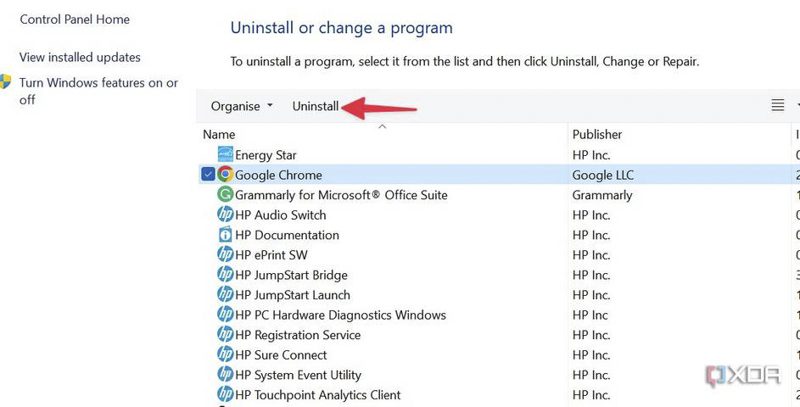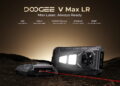استفاده از دسکتاپ یا لپ تاپ مجهز به ویندوز 11 با ده ها برنامه غیر ضروری هرگز ایده خوبی نیست. این برنامه ها فضا را اشغال می کنند و برخی از آنها حتی در هنگام روشن کردن دستگاه راه اندازی می شوند و عملکرد رایانه شما را مختل می کنند.
به گزارش تکناک، مهم است که لیست برنامه های نصب شده خود را هر از گاهی مرور کنید و از شر برنامه های خاصی که دیگر نیازی به آنها ندارید خلاص شوید. خواه از برنامههای فروشگاه مایکروسافت استفاده میکنید یا برنامههایی را از وب نصب میکنید، ترفندهای زیر را بررسی کنید تا در کمترین زمان برنامههای ویندوز را حذف کنید.
راه های مختلفی برای حذف نصب برنامه ها در ویندوز وجود دارد. میتوانید از منوی استارت، برنامه تنظیمات پیشفرض، کنترل پنل و حذفکنندههای دیگر برای انجام کار استفاده کنید.
- برنامه ها را از منوی استارت حذف کنید
می توانید از منوی استارت ویندوز برای حذف برنامه ها در چند ثانیه استفاده کنید. این ساده ترین راه برای مدیریت برنامه های ویندوز شما است. برای ایجاد تغییرات مراحل زیر را دنبال کنید.
- کلید Windows را فشار دهید تا منوی استارت باز شود.
- یک برنامه را از لیست پین شده پیدا کنید یا به منوی همه برنامه ها بروید.
- روی برنامه ای که می خواهید حذف کنید کلیک راست کرده و Uninstall را انتخاب کنید. در اینجا دو احتمال وجود دارد.
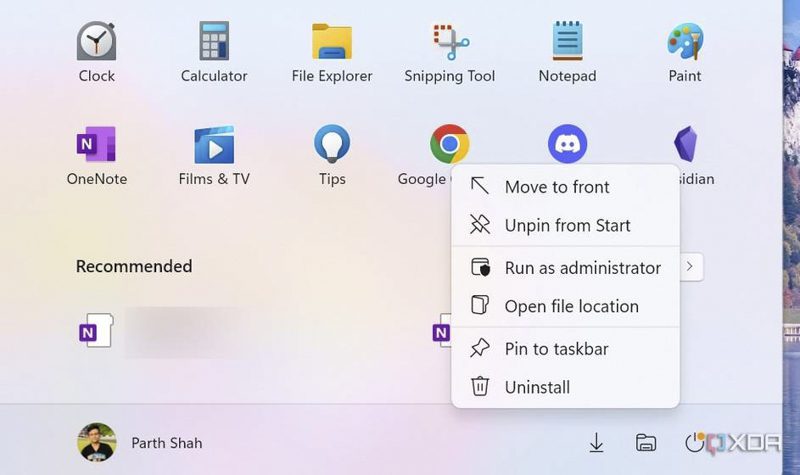
- اگر یک برنامه داخلی مدرن برای ویندوز است، یک پنجره پاپ آپ با این برنامه خواهید دید و اطلاعات مربوط به آن حذف خواهد شد. برای تایید تصمیم خود روی Uninstall کلیک کنید.
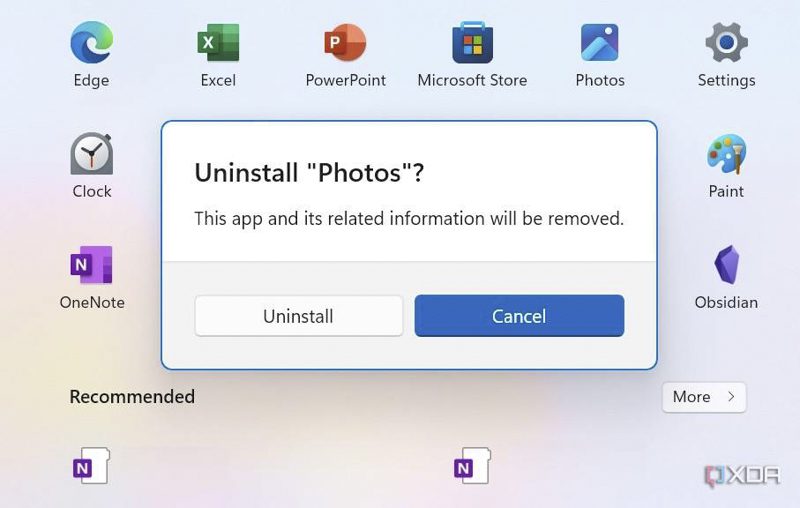
- اگر یک برنامه کلاسیک ویندوز است، شما را به لیست برنامه های نصب شده در برنامه تنظیمات می برد. برنامهای را پیدا کنید که میتوانید حذف کنید، روی منوی سه نقطه کنار آن کلیک کنید و Uninstall را انتخاب کنید. دستورالعمل های روی صفحه را برای تکمیل فرآیند دنبال کنید.
مراحل حذف برنامه های کلاسیک از یک نرم افزار به نرم افزار دیگر متفاوت است. برخی از برنامه ها ممکن است شما را متقاعد کنند که تصمیم خود را عوض کنید یا از شما بخواهند فرمی را در وب پر کنید تا دلیل حذف آن را به اشتراک بگذارید. چندین برنامه حتی گزینه ای برای حذف داده های برنامه مربوطه در طول فرآیند حذف ارائه می دهند. به عنوان مثال، هنگامی که Google Chrome را حذف می کنید، متوجه گزینه ای برای حذف داده های مرور می شوید.
ترفند فوق روی برنامههای پیشفرض ویندوز مانند Get Office، Get Skype، Microsoft Photos، Money، News، Phone Companion و غیره نیز کار میکند.
- برنامه های ویندوز را از تنظیمات حذف کنید
مایکروسافت کم کم از کنترل پنل به اپلیکیشن تنظیمات می رود. این یک برنامه غنی از ویژگی ها برای سفارشی کردن و مدیریت رایانه شخصی ویندوز شما است.
- برای باز کردن تنظیمات، کلیدهای Windows + I را فشار دهید.
- برنامه ها را از نوار کناری انتخاب کنید و برنامه های نصب شده را باز کنید.
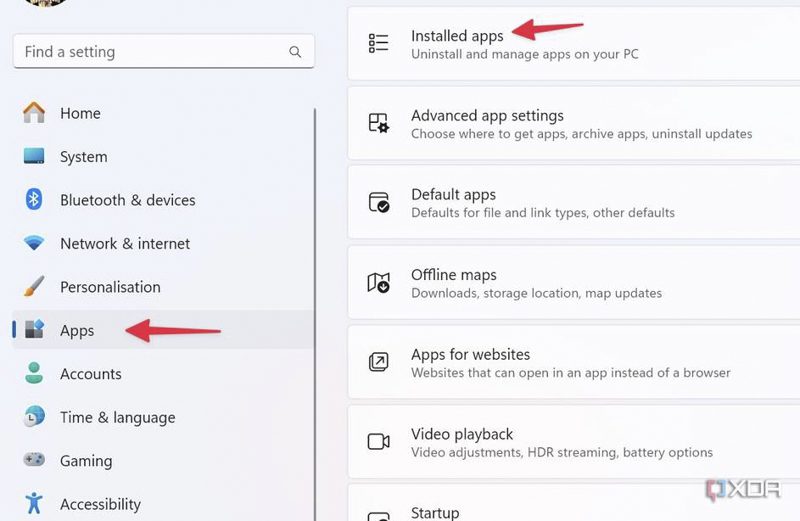
- به فهرست برنامه ها و برنامه های نصب شده روی رایانه شخصی خود نگاهی بیندازید. به یک برنامه مربوطه بروید و روی منوی سه نقطه کنار آن کلیک کنید.
- روی منوی سه نقطه در کنار یک برنامه کلیک کنید و Uninstall را انتخاب کنید.
آیا می خواهید یک برنامه ویندوز را با نصب مجدد آن عیب یابی کنید؟ می توانید از همان منوی بیشتر به گزینه های پیشرفته بروید و ابزارهای Repair یا Reset را امتحان کنید.
- از کنترل پنل برای حذف برنامه های ویندوز استفاده کنید
آیا همچنان منوی کنترل پنل آزمایش شده را برای مدیریت برنامه های خود در ویندوز ترجیح می دهید؟ برای حذف برنامه های ویندوز با استفاده از کنترل پنل مراحل زیر را طی کنید.
- کلید Windows را فشار دهید، Control Panel را جستجو کنید و Enter را بزنید.
- از منوی برنامه ها Uninstall a program را انتخاب کنید.
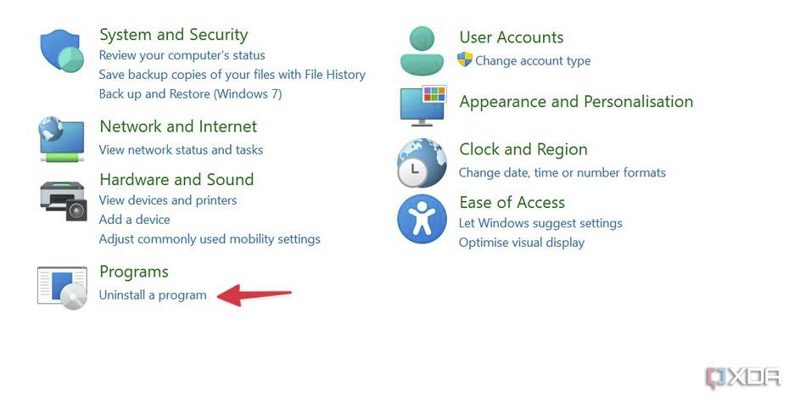
- روی یک برنامه کلیک راست کرده و Uninstall را انتخاب کنید.
برای تکمیل فرآیند، دستورالعملهای روی صفحه را مرور کنید. همین کار را برای سایر برنامه های بلااستفاده تکرار کنید و کامپیوتر خود را خلوت کنید.